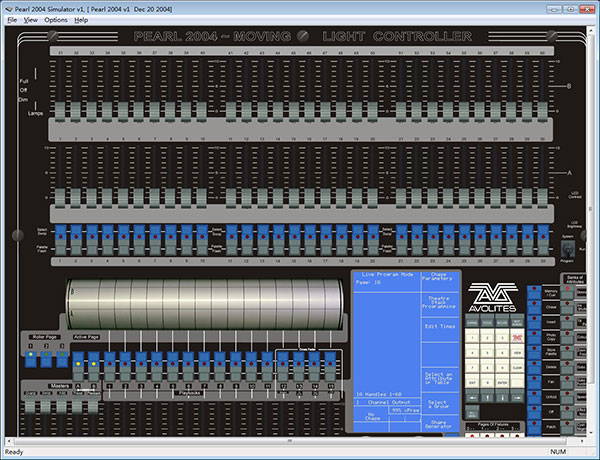
珍珠2010模拟器安装教程
1、下载软件压缩包文件,首先点击PearlVis7.40文件夹下的Vis7.40.exe程序安装Visualiser软件,如下图所示: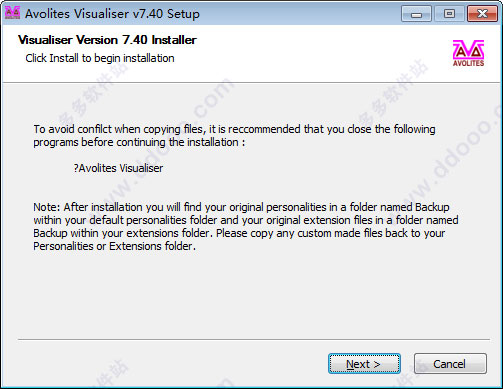
2、选择安装插件,无需更改,默认即可
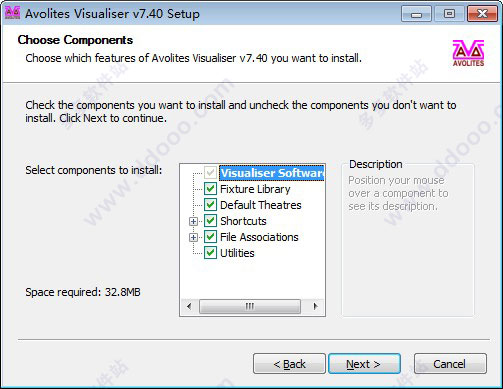
3、设置软件安装目录
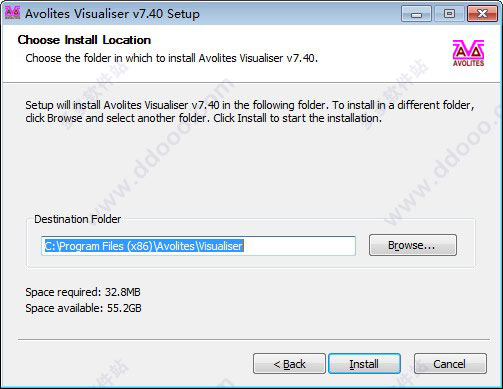
4、等待Visualiser安装完成,点击【Finish】按钮即可

5、完成后,下面开始安装珍珠2010灯控台的控制端Pearl 2004 Simulator,双击“pearl2004sim_v1.exe”启动安装
提示:win xp能够正常打开,win 7可能存在兼容性问题,选择XP兼容运行即可
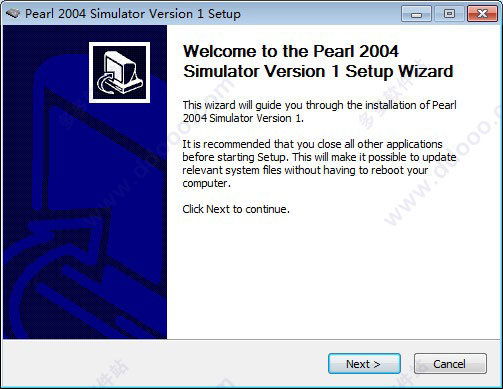
6、安装没药请输入:absolutelynoneatall
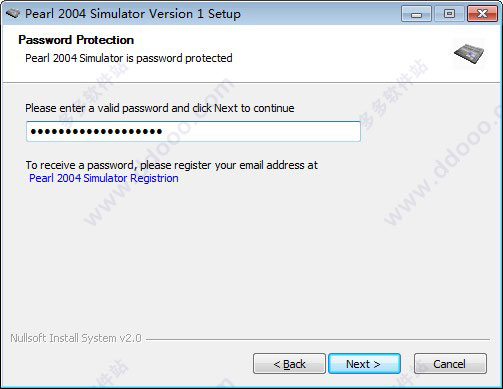
7、安装设置,默认即可
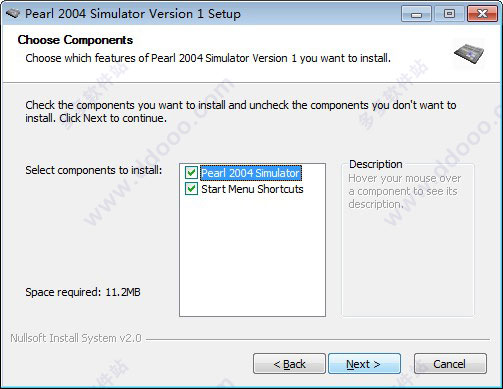
8、设置安装目录
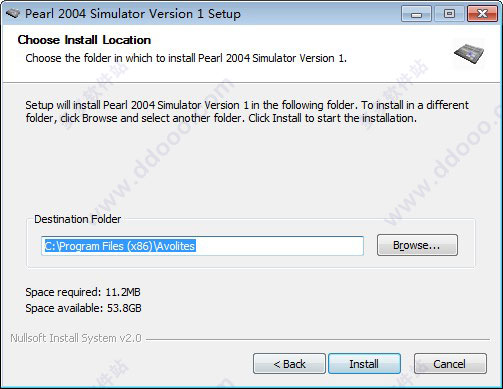
9、完成后,点击【Finish】按钮即可
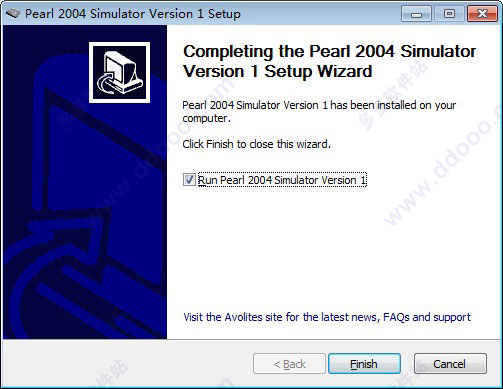
10、至此,珍珠2010模拟器安装到此全部完毕,然后将珍珠2010模拟器连接至Visualiser即可使用。
珍珠2010灯控台连接Visualiser教程
1、打开安装好珍珠模拟器和Visualiser软件,首先配置模拟控台,将钥匙打到系统档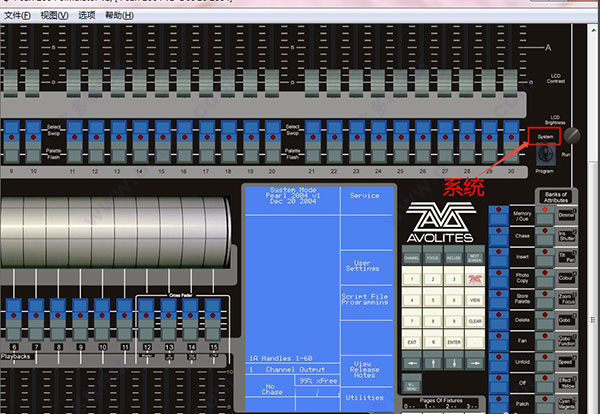
2、在面板找到个人设置,如下图所示:
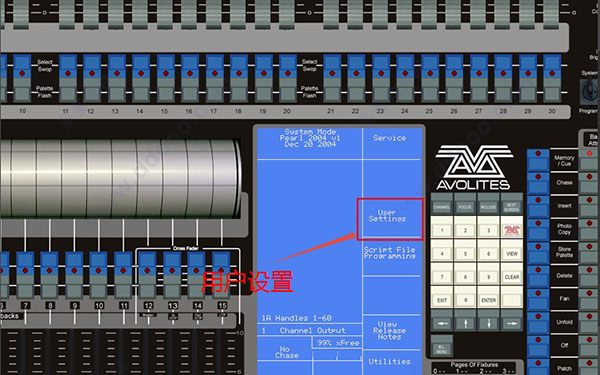
3、点击用户设置后,点击上下按钮,找到第14项,点击左右键选择第14项里面Visualiser ,再点击quite退出,这样就配置好模拟控台了
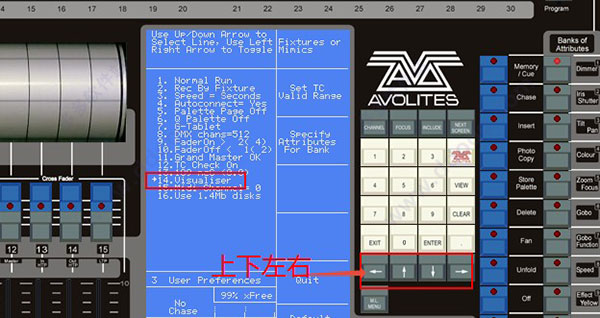
4、打开Visualiser软件,选择运行模式,左下角dmx输入方式选择模拟器
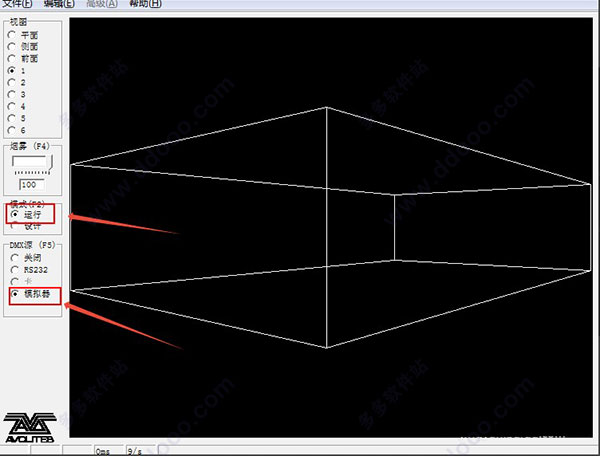
5、到此就完成了基本设置,现在开始配灯,这两个模拟器有个共同的灯具是VL3000 Spot,珍珠模拟器配接,选择灯库

6、在灯库中找到VL3000 Spot,配接十个,灯具文件夹在安装文件夹aps2中
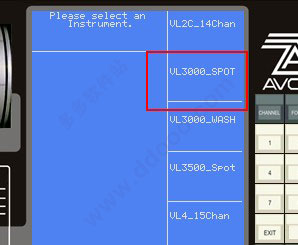
7、打开Visualiser,设计模式下,点击摇头灯,找到VL3000 Spot,把灯放到指定位置,再改为运行模式,更改灯光属性,就看到灯光受控了
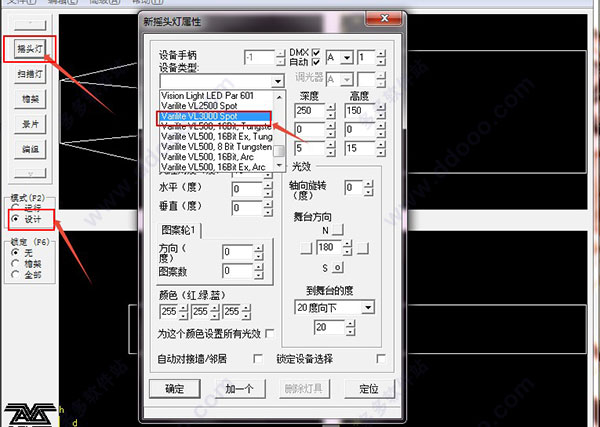
8、如果您还有不清楚的地方,不急,在压缩包里面打包了详细的视频教程,您可以慢慢研究!!
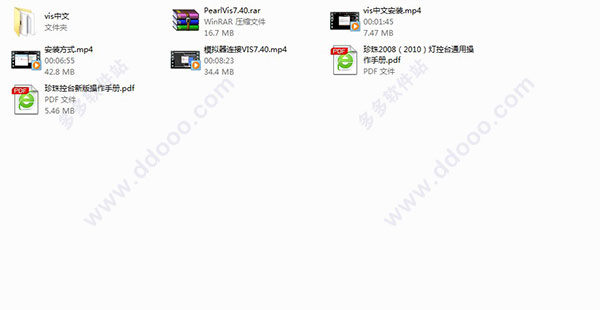
-
买单吧如何提前还清分期 买单吧怎样提前还清分期 21-07-12
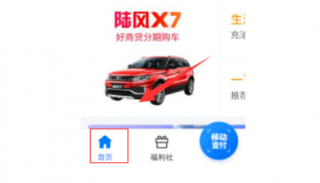 买单吧如何提前还清分期 买单吧怎样提前还清分期
买单吧如何提前还清分期 买单吧怎样提前还清分期买单吧如何提前还清分期 买单吧怎样提前还清分期 *,在手机上打开买单吧软件,登录用户名和密码,进入买单吧软件首页,如下图所示; 第二,在首页的下方导航栏处点击 ‘卡生活’选
-
团油怎么开电子发票 团油电子发票如何开 21-07-12
 团油怎么开电子发票 团油电子发票如何开
团油怎么开电子发票 团油电子发票如何开团油app怎么开具发票?接下来就告诉你怎么操作。 首先打开app。 点击下方订单。 点击右上角开发票。 选择点击加油开票。 选择下方你想要开发票的信息。 最后点击右下角下一步即可。
-
炉石传说贫瘠之地的锤炼萨满新卡大地亡魂一览 21-09-19
 炉石传说贫瘠之地的锤炼萨满新卡大地亡魂一览
炉石传说贫瘠之地的锤炼萨满新卡大地亡魂一览炉石传说新版本贫瘠之地的锤炼即将上线,官方也公布了新版本中的一些新卡牌,这些卡牌或许会给天梯冒险注入新的活力与新的对局。下面小编就来介绍一下贫瘠之地的锤炼萨满新卡大地亡魂的效果
-
来不及了快上车金币怎么获得 22-08-03
 来不及了快上车金币怎么获得
来不及了快上车金币怎么获得来不及了快上车金币怎么获得?很多玩家都想要知道该通过什么方式来获得游戏中的金币,金币在游戏中是一种非常重要的资源道具,我们可以通过使用金币购买很多的升级材料,提升我们
-
不朽之旅副职业和职业有什么区别 22-08-03
 不朽之旅副职业和职业有什么区别
不朽之旅副职业和职业有什么区别不朽之旅副职业和职业有什么区别?很多玩家近期都在关注这个问题,不少玩家都想知道这两种不同的职业有什么区别,今天就为大家带来一篇关于这个方面的具体介绍,通过下面的文章内
-
鬼泣巅峰之战怎么玩?新手入门玩法攻略 21-09-19
 鬼泣巅峰之战怎么玩?新手入门玩法攻略
鬼泣巅峰之战怎么玩?新手入门玩法攻略鬼泣巅峰之战怎么玩?游戏目前已经开启预下载,很多玩家都想要知道游戏的玩法,小编这就将游戏的一些基本操作分享给大家,学会这些操作之后,新手也能更加容易上手,下方就是小编为大家准备的攻略。
-
百度贴吧发帖如何带tag 百度贴吧发帖怎么带tag 21-07-12
 百度贴吧发帖如何带tag 百度贴吧发帖怎么带tag
百度贴吧发帖如何带tag 百度贴吧发帖怎么带tag在使用百度贴吧时,我们可以设置一些自己喜欢的标签,这样后期贴子的主题元素都会围绕哪些类型展开。那么,怎么在百度贴吧上设置自己喜欢的标签?下面我使用苹果手机(安卓端操作
-
秦时明月世界噬牙狱断水怎么打 噬牙狱断水打法攻略 21-09-19
 秦时明月世界噬牙狱断水怎么打 噬牙狱断水打法攻略
秦时明月世界噬牙狱断水怎么打 噬牙狱断水打法攻略教程频道为您提供秦时明月世界噬牙狱断水怎么打 噬牙狱断水打法攻略解决方案,还有更多全面的秦时明月世界软件教程手册,无论是新奇小软件的操作还是专业软件的使用技巧,教程都会为您解疑释惑。
-
古镜记围棋通关攻略 古镜记围棋摆放位置详解 21-09-18
 古镜记围棋通关攻略 古镜记围棋摆放位置详解
古镜记围棋通关攻略 古镜记围棋摆放位置详解古镜记围棋关卡怎么通过,在古镜记游戏中很多小伙伴都不清楚围棋这一关怎么通过,下面小编为大家带来了最新攻略。
-
黎明觉醒职业哪个厉害 22-08-03
 黎明觉醒职业哪个厉害
黎明觉醒职业哪个厉害黎明觉醒职业哪个厉害?目前在游戏中一共有三种职业可以选择,不同的职业有不同的作用,在后期玩家的职业也是可以进行转职的。那么黎明觉醒职业选择哪个好呢?还有很多小伙伴们不






















